受信任的平台模塊 Outlook 錯誤中發生內部錯誤
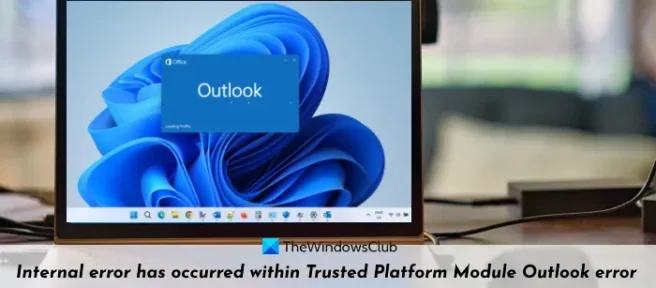
在這篇文章中,我們將幫助您修復Windows 11/10計算機上受信任的平台模塊 Outlook 錯誤中發生的內部錯誤。如其所示,問題與 TPM 出現故障時可能出現的 Outlook 應用程序有關。對於 Outlook 桌面客戶端或帶有 Office 365 的 Outlook,用戶會遇到此問題。輸入 Outlook 用戶帳戶的登錄憑據後,會彈出一個錯誤,阻止 Outlook 進行身份驗證,用戶無法訪問它。因此,對於那些面臨此問題的人,下面介紹了一些有用的解決方案。
受信任的平台模塊 Outlook 錯誤中發生內部錯誤
要修復 Windows 11/10 中受信任的平台模塊 Outlook 錯誤中發生的內部錯誤,您應該使用以下解決方案:
- 清除您的 Office 憑據
- 將 TPM 重置為默認設置
- 卸載 TPM 驅動程序
- 更新 TPM 固件
- 使用新的用戶帳戶或配置文件。
讓我們來看看這些解決方案。
1] 清除您的 Office 憑據
這是一個易於使用的修復程序。在您嘗試在 Windows 11/10 計算機上一次又一次地驗證 Outlook 應用程序之前,您應該首先從系統中刪除所有存儲的 Office 憑據,然後再執行此操作,因為問題可能出在已保存的憑據數據上。為此,您需要使用 Windows 憑據管理器。以下是步驟:
- 打開憑據管理器應用程序。在 Windows 11/10 PC 的搜索框中鍵入憑據管理器,然後按 Enter 將其打開
- 選擇右上角可用的Windows 憑據選項
- 在 General Credentials 部分下,逐一展開每個已保存的通用憑證,然後使用Remove選項。您必須刪除所有這些通用憑據
- 重新啟動 Windows 11/10 系統。
現在登錄到 Outlook 用戶帳戶。身份驗證將成功,您的問題將得到解決。如果沒有,請使用下一個選項。
2] 將 TPM 重置為默認設置
由於當可信平台模塊中發生內部錯誤時 Outlook 開始出現問題,因此您應該清除存儲在 TPM 中的所有信息(與 TPM 關聯的已創建密鑰、登錄 PIN 和其他數據)。為此,您需要將 TPM 重置為其默認設置。為此,您需要清除 TPM,這可以使用 Windows 安全來完成。在此之前,您應該備份受 TPM 加密和保護的重要數據。之後,請按照下列步驟操作:
- 使用搜索框打開 Windows 安全應用程序
- 單擊“主頁”部分中的“設備安全”
- 單擊安全處理器詳細信息選項
- 選擇“狀態”部分下方可用的“安全處理器故障排除”選項
- 按清除 TPM按鈕。
之後,您的 Windows 11/10 系統將重新啟動以完成操作。
3]卸載TPM驅動程序
如果 TPM 驅動程序損壞進一步導致安裝在 Windows 11/10 系統上的可信平台模塊設備的 Outlook 出現此身份驗證問題,則您應該從 Windows 11/10 系統中卸載 TPM 驅動程序。Windows 將在系統重新啟動後處理並自動重新安裝 TPM 驅動程序。步驟是:
- 打開設備管理器
- 向下滾動並展開安全設備部分
- 右鍵單擊可信平台模塊 2.0(或 TMP 1.2)
- 選擇卸載設備選項
- 按彈出框中的卸載按鈕。
重新啟動系統,Windows 將再次安裝該設備。現在啟動 Outlook 並登錄以進行身份驗證。你不應該再面對這個問題了。
4]更新TPM固件
如果卸載 TPM 驅動程序並將 TPM 重置為其默認狀態沒有任何幫助,則您應該更新 TPM 固件。執行此操作的最佳方法是更新 Windows。您需要檢查更新,如果有新版本的 Windows,請下載並安裝它。如果 TPM 固件未包含在 Windows 更新中,則您可以從 OEM 網站手動下載並安裝 TPM 固件更新。
5]使用新的用戶帳戶或個人資料
擺脫此內部錯誤的另一個可行選項是在受信任的平台模塊 Outlook 錯誤中發生,是在 Windows 11/10 計算機上使用新的用戶帳戶或用戶配置文件。對於某些用戶,問題在特定用戶帳戶上仍然存在,但他們能夠使用同一台計算機上的另一個用戶帳戶訪問 Outlook。
因此,問題很可能僅出在帳戶或用戶個人資料上。它可能已損壞或有其他問題。因此,您應該在 Windows 11/10 計算機上創建一個新的用戶帳戶或配置文件。在“設置”應用的“帳戶”類別中,訪問“其他用戶”部分以添加新的 Microsoft 帳戶或本地用戶帳戶。現在嘗試使用新用戶帳戶通過 Outlook 進行身份驗證。這個問題應該不會再困擾你了。
希望這些選項會有所幫助。
如何修復 Outlook 可信平台模塊出現故障?
如果在 Windows 11/10 系統上向 Outlook 客戶端輸入登錄憑據後遇到 TPM 錯誤,則應先清除系統上存儲的所有 Office 憑據,然後重試。如果這不起作用,那麼您應該重新安裝 TPM(系統上可用的 TPM 2.0 或 TPM 1.2)。更新固件或清除 TPM 也有助於消除此類 TPM 錯誤。如果您在執行這些解決方案時需要幫助,請閱讀這篇文章。
您如何修復設備無法使用可信平台模塊?
要修復此設備無法使用受信任的平台模塊錯誤,您需要打開本地組策略編輯器。然後,打開 Require additional authentication at startup 設置並選擇 Enabled 選項。最後,單擊確定按鈕並重新啟動計算機以完成工作。



發佈留言